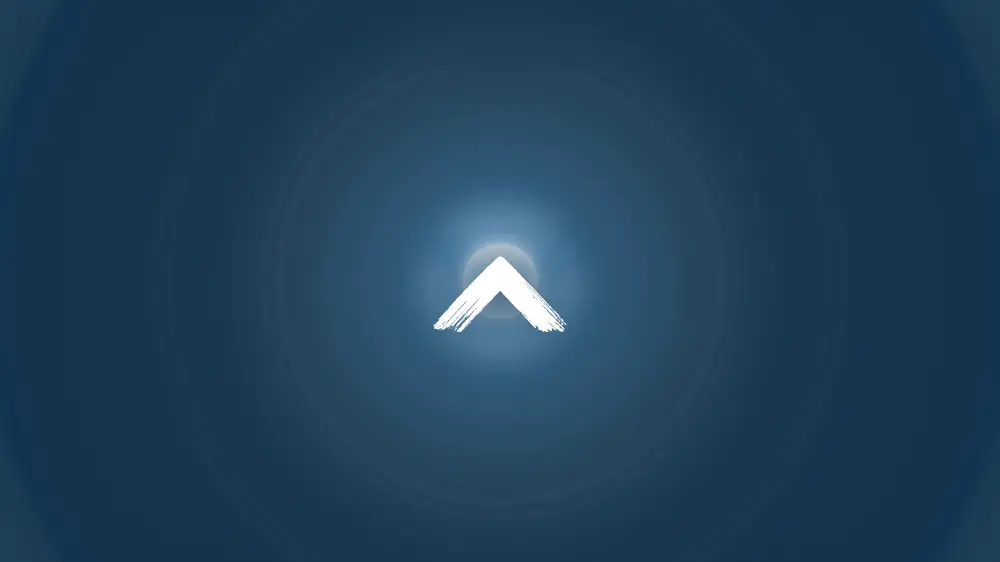تا حالا شده وسط یک رنک مهم، بازی ات لگ بزند، پینگ بپرد بالا و تمام زحماتت بر باد برود؟ یا خواسته باشی وارد یک بازی، سرور یا سرویسی شوی و با پیام تحریم، «در منطقه شما در دسترس نیست» یا فیلتر شدن روبه رو بشی؟ اینجاست که سرویس هایی مثل DNS شلتر وارد بازی می شن و معادله رو به نفع تو عوض می کنن.
در این راهنما، به صورت کامل و قدم به قدم توضیح می دیم که دی ان اس شلتر چیه، چه مزیتی برای گیمرها داره، چطور به دور زدن محدودیت ها کمک می کنه و چطور می تونی روی گوشی، لپ تاپ، کنسول بازی و حتی لینوکس اون رو تنظیم کنی. اگر دنبال پینگ کمتر، اتصال پایدارتر و دسترسی راحت تر به بازی ها و سرویس های محدودشده هستی، این مقاله دقیقا برای تو نوشته شده.

DNS شلتر چیست و چه کاری انجام می دهد؟
به زبان ساده، DNS دفترچه تلفن اینترنت است؛ هر وقت آدرس سایتی مثل یک بازی یا سرویس رو وارد می کنی، DNS آدرس حقیقی سرور (IP) رو برایت پیدا می کنه. حالا اگر این دفترچه تلفن کند، قدیمی یا محدود شده باشه، طبیعیه که:
- پینگت بالا بره
- بعضی سایت ها و بازی ها باز نشن
- یا دائم با خطا و قطعی مواجه بشی
اینجاست که DNS شلتر وارد می شه:
تحریم شکن بازی شلتر یک سرویس DNS مدیریت شده و بهینه سازی شده برای گیمرها است که با استفاده از تکنیک هایی مثل Anycast Routing، سرورهای DNS خودش رو در نقاط مختلف دنیا و نزدیک به کاربران قرار می ده تا سریع ترین پاسخ ممکن رو ارائه بده.
مهم ترین ویژگی های DNS شلتر:
- سرورهای متعدد در نقاط جغرافیایی مختلف
- مسیریابی هوشمند برای انتخاب نزدیک ترین سرور
- کاهش تأخیر (Latency)
- امکانات امنیتی مثل جلوگیری از DNS Spoofing
- فیلترکردن محتوای مخرب
- کمک به دسترسی بهتر به سرویس ها و بازی های محدودشده
چرا استفاده از DNS شلتر برای گیمرها مهم است؟
وقتی پای بازی آنلاین وسط باشه، جزئیات فنی مثل DNS تبدیل می شن به تفاوت بین برد و باخت. استفاده از یک DNS معمولی پیش فرض، مثل اینه که توی بزرگراه، لاین اشتباه رو انتخاب کرده باشی.
مزایای کلیدی DNS شلتر برای گیمرها
1. کاهش تأخیر (Latency) و پینگ
- با قرار دادن سرورهای DNS نزدیک به کاربر، زمان پاسخ دهی به درخواست ها کم می شه.
- این یعنی:
- لود سریع تر لابی و سرورها
- ثبت دقیق تر شلیک ها، حرکات و اسکیل ها
- کاهش لگ و Delay در بازی های رقابتی
2. افزایش پایداری اتصال
DNS شلتر از زیرساخت های پیشرفته و پایدار استفاده می کنه؛ نتیجه اش برای تو:
- قطع و وصل کمتر وسط بازی
- خطاهای کمتری مثل “DNS Server Not Responding”
- اتصال قابل اعتمادتر برای بازی های طولانی و تورنمنت ها
3. امنیت و محافظت در برابر حملات
ویژگی های امنیتی DNS شلتر شامل:
- فیلتر محتوای مخرب و سایت های مشکوک
- کاهش ریسک حملات DNS Spoofing و فیشینگ
- جلوگیری از هدایت شدن ناخواسته به سایت های خطرناک
4. حفاظت از حریم خصوصی
- تلاش برای ناشناس نگه داشتن درخواست های DNS
- جلوگیری از ردیابی ساده ی فعالیت های آنلاین توسط برخی سرویس ها
- مناسب برای کاربرانی که روی حریم خصوصی حساس هستند
5. دور زدن محدودیت ها و برخی تحریم ها
یکی از مهم ترین جذابیت های DNS شلتر برای کاربران ایرانی:
- کمک به دسترسی بهتر به برخی بازی ها و سرویس های محدود یا فیلترشده
- باز شدن راحت تر بعضی وب سایت ها، لانچرها و آپدیت ها
- تجربه روان تر در ورود به سرورهای بازی
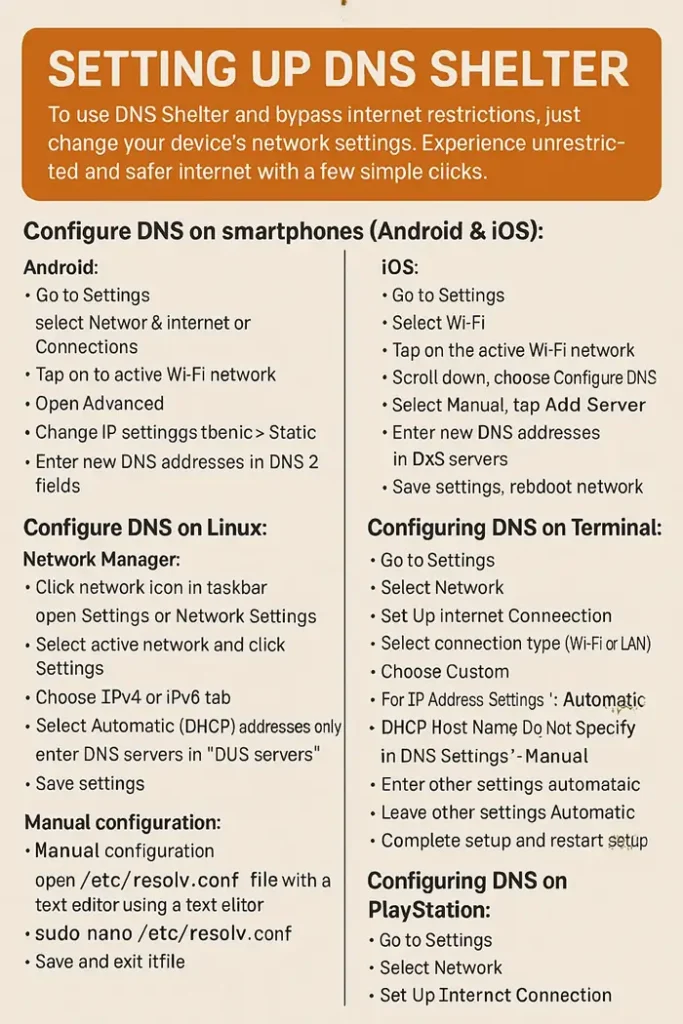
چه بازی هایی با DNS شلتر بهتر کار می کنند؟
لیست بازی هایی که با تنظیم DNS شلتر روی دستگاه، تجربه بهتری ارائه می دن، بسیار زیاده. برخی از محبوب ترین ها:
- Fortnite
- Call of Duty: Warzone
- League of Legends
- Apex Legends
- Minecraft
- و بسیاری از بازی های روز دنیا…
در سایت شلتر، معمولاً صفحه ای با عنوان بازی های تحت پوشش شلتر وجود داره که می تونی لیست کامل تر بازی ها، لانچرها و سرویس های بهینه شده رو ببینی.
«سامان»، یک گیمر ایرانی، هر شب وارزون بازی می کنه. مشکلش اینه:
- پینگ بین ۱۲۰ تا ۱۸۰ میلی ثانیه
- زمان زیاد برای اتصال به سرور
- گاهی قطعی وسط بازی
سامان تصمیم می گیره روی مودم و کنسول خودش DNS شلتر رو تنظیم کنه. بعد از تنظیم:
- پینگش مثلاً از ۱۵۰ به حدود ۹۰–۱۰۰ میلی ثانیه می رسه
- اتصال به سرور سریع تر می شه
- خطاهای DNS و قطعی ها به شکل محسوسی کم می شن
این اعداد فقط مثال اند، اما تجربه بسیاری از گیمرها نشان می دهد یک DNS بهینه مثل DNS شلتر می تواند تأثیر کاملاً ملموسی روی کیفیت بازی داشته باشد.
سازگاری DNS شلتر با انواع اینترنت؛ از مخابرات تا فیبر نوری
یکی از نقاط قوت DNS شلتر اینه که با انواع اینترنت ها سازگاره:
- اینترنت ADSL و VDSL
- فیبر نوری
- اینترنت همراه (4G / 5G)
- اینترنت شرکت های مختلف
- اینترنت مخابرات (به طور خاص دی ان اس مخابرات شلتر هم مطرحه)
این یعنی اگر خونه ات روی ADSL مخابراته و گوشی ات روی اینترنت سیم کارت، در هر دو حالت می تونی DNS شلتر رو تنظیم کنی و از مزایاش استفاده ببری.
مقایسه DNS شلتر با DNS پیش فرض اینترنت (جدول مقایسه ای)
برای درک بهتر تفاوت، جدول زیر رو ببین:
| ویژگی | DNS پیش فرض ISP | DNS شلتر (سرویس بهینه برای گیمرها) |
| تمرکز روی گیمینگ | معمولاً ندارد | بله، به طور خاص برای گیمرها طراحی شده |
| سرعت پاسخ DNS | معمولی | بهینه شده و سریع، با سرورهای متعدد Anycast |
| تأثیر روی پینگ | گاهی حتی افزایش پینگ | کاهش محسوس تأخیر و پاسخ گویی سریع تر |
| پایداری اتصال | وابسته به کیفیت ISP | طراحی شده برای اتصال پایدارتر |
| امنیت | امنیت پایه | فیلتر محتوای مخرب و کاهش ریسک DNS Spoofing |
| دور زدن برخی محدودیت ها | اغلب محدودیت ها اعمال می شود | کمک به دور زدن بخشی از محدودیت ها و تحریم ها |
| مناسب برای کنسول بازی | به صورت اختصاصی خیر | بله، قابل تنظیم روی PS4/PS5 و Xbox |
| کنترل و تنظیم دستی | کم | کاملاً قابل تنظیم توسط کاربر |
این جدول کمک می کنه در یک نگاه ببینی چرا استفاده از DNS شلتر برای گیمرها منطقی و ارزشمند است.
راه اندازی DNS شلتر؛ آموزش قدم به قدم روی دستگاه های مختلف
خبر خوب اینه که برای استفاده از DNS شلتر نیاز به دانش فنی پیچیده نداری. فقط کافیه آدرس های DNS شلتر رو داشته باشی و طبق مراحل زیر تنظیم کنی.
🔹 نکته مهم:
آدرس های دقیق DNS شلتر معمولاً پس از خرید سرویس در پنل کاربری بهت نشان داده می شه.
۱. تنظیم DNS شلتر در گوشی های اندروید
- به Settings برو.
- وارد بخش Network & Internet یا Connections شو.
- Wi-Fi رو انتخاب کن.
- روی شبکه Wi-Fi فعالت ضربه بزن (Hold یا روی آیکون چرخ دنده).
- گزینه Advanced رو باز کن.
- IP settings رو روی Static قرار بده.
- در فیلدهای DNS 1 و DNS 2، آدرس های DNS شلتر رو وارد کن.
- تنظیمات رو ذخیره کن و یک بار Wi-Fi رو خاموش و روشن کن.
۲. تنظیم DNS شلتر در iOS (آیفون و آیپد)
- وارد Settings شو.
- Wi-Fi رو انتخاب کن.
- روی علامت ⓘ کنار شبکه فعالت کلیک کن.
- پایین برو و Configure DNS رو انتخاب کن.
- حالت Manual رو انتخاب کن.
- روی Add Server بزن.
- آدرس های DNS شلتر رو به عنوان سرور اضافه کن.
- تنظیمات رو ذخیره کن و در صورت نیاز یک بار Wi-Fi رو قطع و وصل کن.
۳. تنظیم DNS در لینوکس
از طریق Network Manager (محیط گرافیکی)
- روی آیکون شبکه در نوار وظیفه کلیک کن و Settings یا Network Settings رو باز کن.
- شبکه فعالت (Wi-Fi یا Ethernet) رو انتخاب کن.
- روی Settings یا آیکون چرخ دنده کلیک کن.
- به تب IPv4 یا IPv6 برو.
- گزینه را روی Automatic (DHCP) addresses only قرار بده.
- در بخش DNS servers، آدرس های DNS شلتر رو وارد کن (مثلاً با کاما جدا کن).
- تنظیمات رو ذخیره کن و اتصال شبکه رو یک بار قطع و وصل کن.
از طریق ترمینال (تنظیم دستی)
⚠️ این روش برای کاربران کمی حرفه ای تر مناسب است.
- ترمینال رو باز کن.
- فایل /etc/resolv.conf رو با nano باز کن:
- sudo nano /etc/resolv.conf
- خطوط زیر رو (با جایگزینی 0.0.0.0 با آدرس DNS شلتر) اضافه یا ویرایش کن:
- nameserver 0.0.0.0
- nameserver 0.0.0.0
- فایل رو ذخیره کن و خارج شو.
- در صورت نیاز سرویس شبکه رو ری استارت کن.
۴. تنظیم دی ان اس ایکس باکس (Xbox)
- به Settings کنسول برو.
- وارد بخش Network شو.
- روی Network settings کلیک کن.
- وارد Advanced settings شو.
- گزینه DNS settings رو انتخاب کن.
- حالت Manual رو انتخاب کن.
- آدرس های DNS شلتر رو به عنوان Primary و Secondary وارد کن.
- تنظیمات رو ذخیره کن و کنسول رو یک بار ری استارت کن.
۵. تنظیم dns پلی استیشن (PS4 و PS5)
- وارد Settings شو.
- Network رو انتخاب کن.
- گزینه Set Up Internet Connection رو بزن.
- نوع اتصال رو انتخاب کن (Wi-Fi یا LAN).
- Custom رو انتخاب کن.
- در IP Address Settings، گزینه Automatic رو انتخاب کن.
- در DHCP Host Name، گزینه Do Not Specify رو بزن.
- در DNS Settings، حالت Manual رو انتخاب کن.
- آدرس های DNS شلتر رو وارد کن.
- سایر تنظیمات رو روی Automatic بگذار.
- تنظیمات رو کامل کن و در نهایت پلی استیشن رو یک بار ری استارت کن.
پیدا کردن IP دستگاه با ابزار «آی پی من» شلتر
برای اینکه بعضی تنظیمات رو دقیق تر انجام بدی یا در پشتیبانی به تیم فنی اطلاعات درست بدی، لازمه IP بیرونی ات رو بدونی.
- کافیه وارد سایت شلتر بشی و به بخش «آی پی من» بری.
- IP فعلی ات به صورت خودکار بهت نمایش داده می شه.
این کار برای عیب یابی و تنظیمات پیشرفته تر فوق العاده کاربردیه.
نکات حرفه ای برای بهترین نتیجه با DNS شلتر
برای اینکه حداکثر بازده رو از DNS شلتر بگیری، این نکات رو رعایت کن:
- روی مودم تنظیم کن، نه فقط روی دستگاه: اگر DNS رو روی مودم ست کنی، همه دستگاه های خونه به طور خودکار از DNS شلتر استفاده می کنن.
- کش DNS رو پاک کن (در ویندوز با دستور ipconfig /flushdns ) تا تنظیمات جدید کامل اعمال بشه.
- یک بار سرعت و پینگ رو قبل و بعد تست کن:
- می تونی از سایت های تست پینگ و سرعت استفاده کنی تا تفاوت رو ببینی.
- مطمئن شو آدرس DNS رو درست وارد کرده ای: اشتباه تایپی می تونه باعث قطع کامل اینترنت بشه.
- در صورت مشکل، به DNS پیش فرض برگرد: با انتخاب حالت Automatic در تنظیمات، به حالت اولیه برمی گردی.
سوالات متداول (FAQ) درباره DNS شلتر
جمع بندی: چرا همین امروز DNS شلتر را امتحان نکنیم؟
اگر بخوای این مقاله رو در چند جمله خلاصه کنیم:
- DNS شلتر یک DNS مدیریت شده و بهینه سازی شده برای گیمرها است.
- به کاهش پینگ، افزایش پایداری اتصال، بهبود امنیت و دور زدن بخشی از محدودیت ها کمک می کند.
- تنظیم آن روی گوشی، لپ تاپ، لینوکس، پلی استیشن و ایکس باکس فقط چند دقیقه زمان می برد.
- با استفاده از ابزار «آی پی من» در سایت شلتر، می تونی تنظیماتت رو دقیق تر و حرفه ای تر انجام بدی.
اگر تا اینجا همراه ما بودی، یعنی کیفیت بازی آنلاین و تجربه اینترنت برات مهمه. حالا وقتشه یک قدم جلوتر بری:
- می تونی برای خرید و فعال سازی سرویس، وارد سایت شلتر بشی و پلن مناسب خودت رو انتخاب کنی.
- بعد از تنظیم DNS شلتر، حتماً:
- پینگ قبل و بعد رو مقایسه کن
- تجربه ات رو با بقیه کاربران در بخش دیدگاه ها یا شبکه های اجتماعی به اشتراک بذار
اگر سوال، تجربه یا مشکلی در تنظیم DNS شلتر داشتی، همین جا بنویس؛ می تونی از همین مقاله به عنوان مرجع آموزشی خودت، تیم ات یا دوستان گیمرت استفاده کنی – و هر زمان لازم بود، آن را به روزرسانی و تکمیل کنی. 🎮✨